发布时间:2023-09-04 13: 17: 00
在 Affinity V2.0 和 V2.1 版本中,应用程序的用户界面发生了一些重大变化,包括全新外观的图层面板。今天就让我们简要介绍其中的一些关键变化,这些变化将改善工作流程和整体图层管理。首先我们还是先带领大家先了解下图层的概念,以便能更加深入的体验。
一、修图软件的图层是什么?
在修图软件中,图层是一种用于组织和编辑图像的关键功能。图层允许用户在同一张图片上叠加多个元素,每个元素都可以单独编辑,而不会影响其他部分。这使得用户可以进行复杂的图像合成、颜色校正、特效添加和非破坏性编辑。
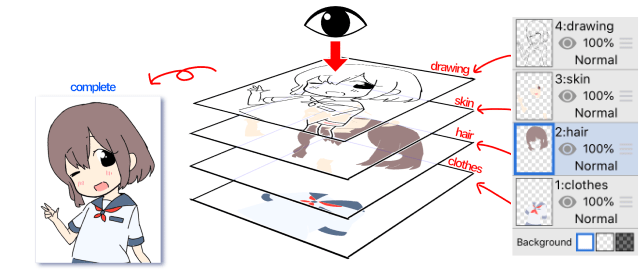
每个图层可以包含图像、文本、形状、滤镜效果等元素。用户可以更改图层的不透明度、混合模式和遮罩,以控制图层与底层图像之间的交互。通过启用和禁用图层,用户可以测试不同的设计选择,以便在不破坏原始图像的情况下进行编辑。
总之,图层是修图软件中的重要工具,它们使用户能够创建复杂的图像合成并精确控制编辑过程。可见,图层工具是否好用,会影响到整个工作流最最最基础的部分,在Affinity发布V2新版时,就针对性的完善了图层相关功能。
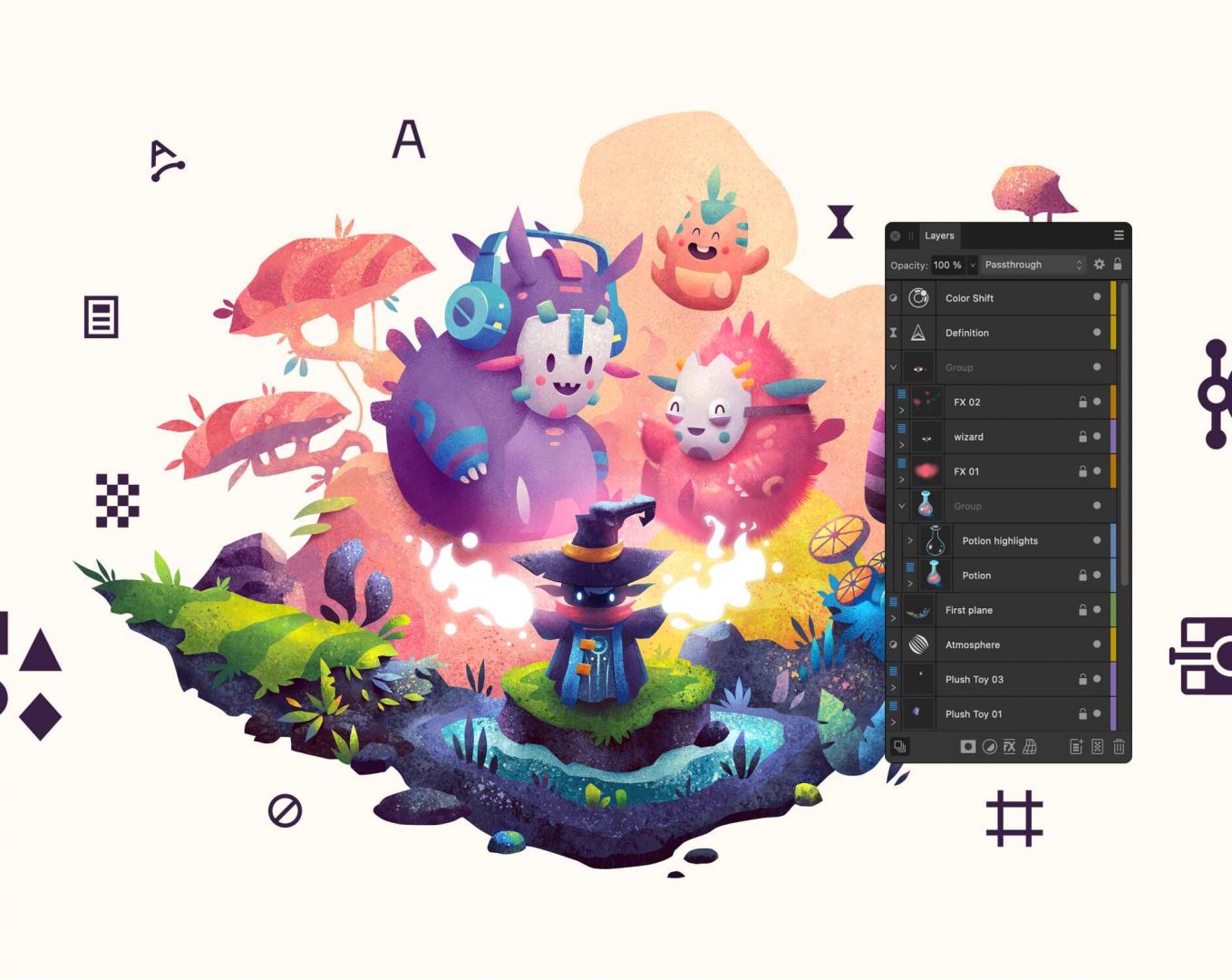
二、AffinityPhoto图层新功能有哪些?
新功能一:更好地识别图层类型
最新更新V2.1.已经引入了关于图层类型识别的一些改进,其中包括在图层面板中添加了图标,使得更容易识别不同类型的图层,而不仅仅依赖于图层名称。
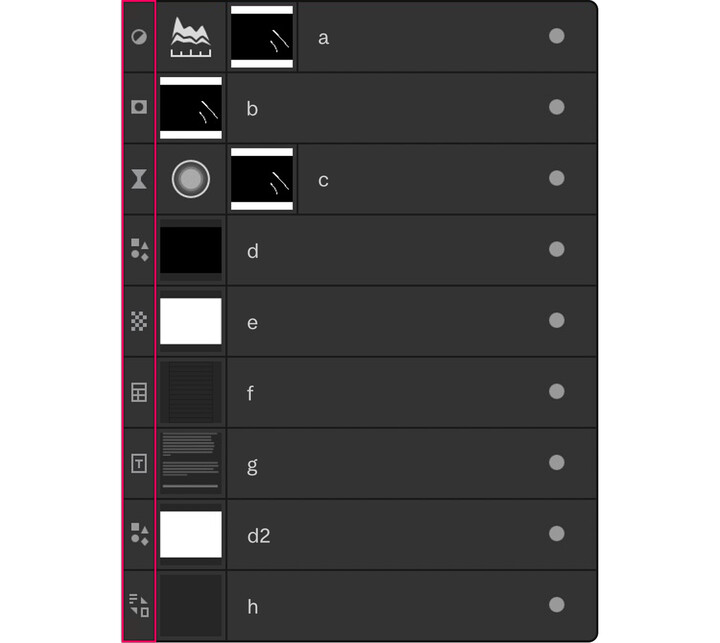
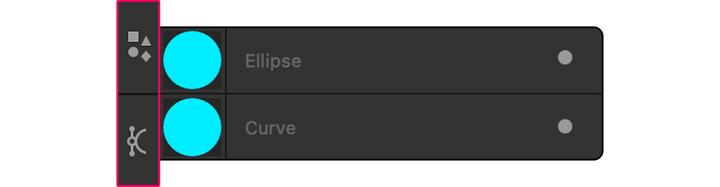
例如,如果您有一个形状对象,它将显示一个形状图标。但是,如果您将其转换为曲线,曲线图标将替代形状图标。默认的图层名称可能仍然是“椭圆”和“曲线”,但如果您在转换之前克隆了椭圆并赋予它们相同的名称,那么在转换后,图标将成为区分它们的主要方法。
对于某些图层类型,例如调整图层,你不仅会看到一个图标来标识该图层的特定类型,例如下图中的图层标识 (a),还会看到一个辅助图标来显示调整图层的特定类型,例如白平衡或亮度/对比度 (b)。
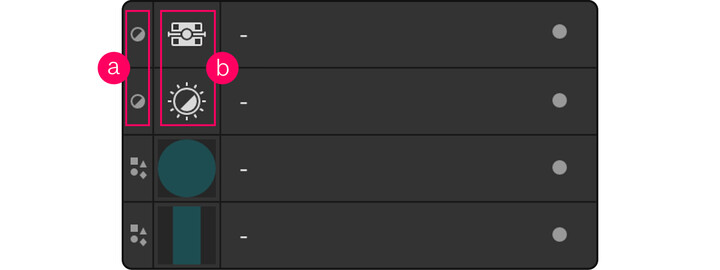
这些图标经过设计,具有独特性、直观性和即时识别性。您可以在应用内帮助或图层关于图层主题的Affinity.Help中找到完整的图标列表及其含义。

在V2.1版本中,Affinity还允许您隐藏这些图标,如果您暂时希望获得更清爽的图层面板视图(与之前的V2版本一样)。
新功能二:更清晰的拖放区域
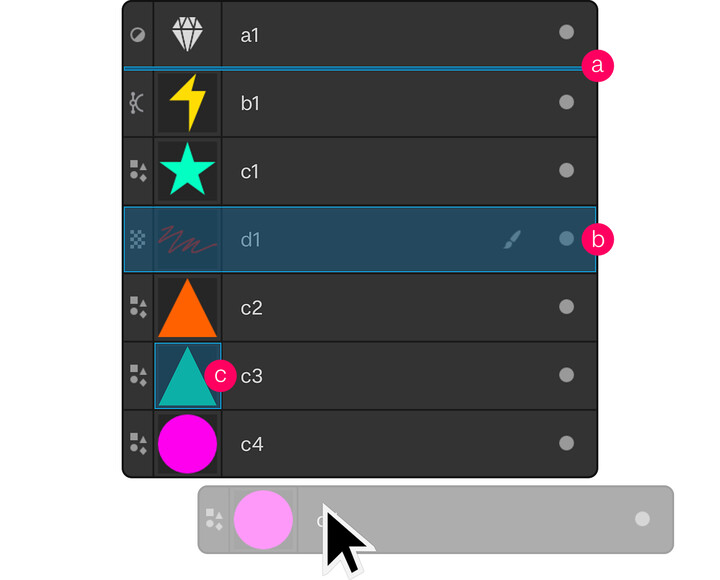
在V2中,Affinity的图层面板具有更清晰的目标,称为拖放区域,以更大程度地确保在拖动对象以重新排序、裁剪或蒙版它们时的准确性。特别是,您可以通过将一个剪贴对象直接拖到被剪贴对象的缩略图上来进行蒙版。
桌面和iPad应用程序提供了相同的拖放区域,以实现跨平台一致性。
新功能三:多对象可见性控制
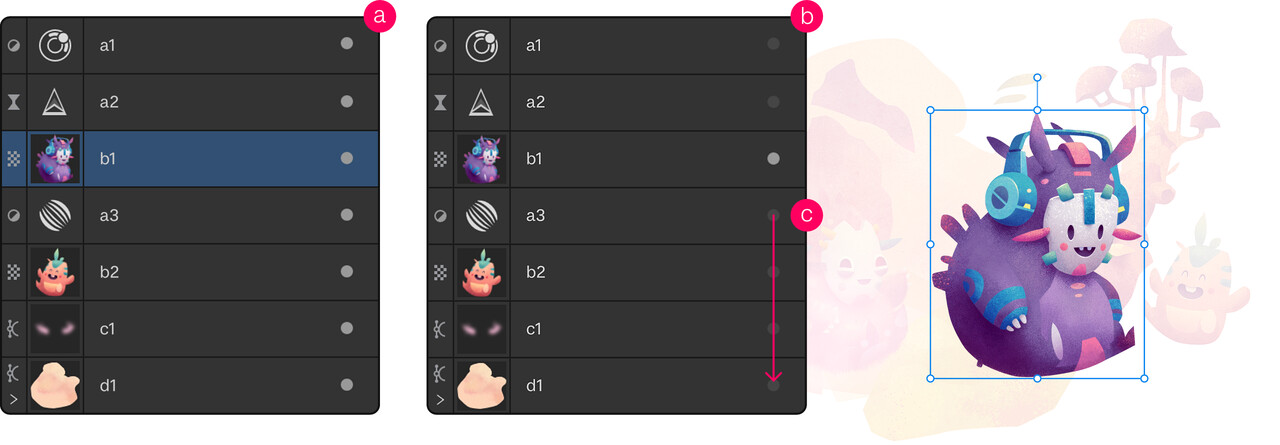
为了更强大地控制对象的可见性,除了当前对象之外的所有其他对象可以在一个“隐藏其他/显示其他”操作中隐藏或显示。前者是一种很好的方式,可以暂时专注于您当前正在处理的对象,类似于隔离(独奏)功能(在图层缩略图上按Alt键/轻点)。
或者,仅适用于桌面应用程序,您可以在“切换可见性”按钮上上下拖动,以一次性隐藏或显示多个对象。
新功能四:便捷图层重命名
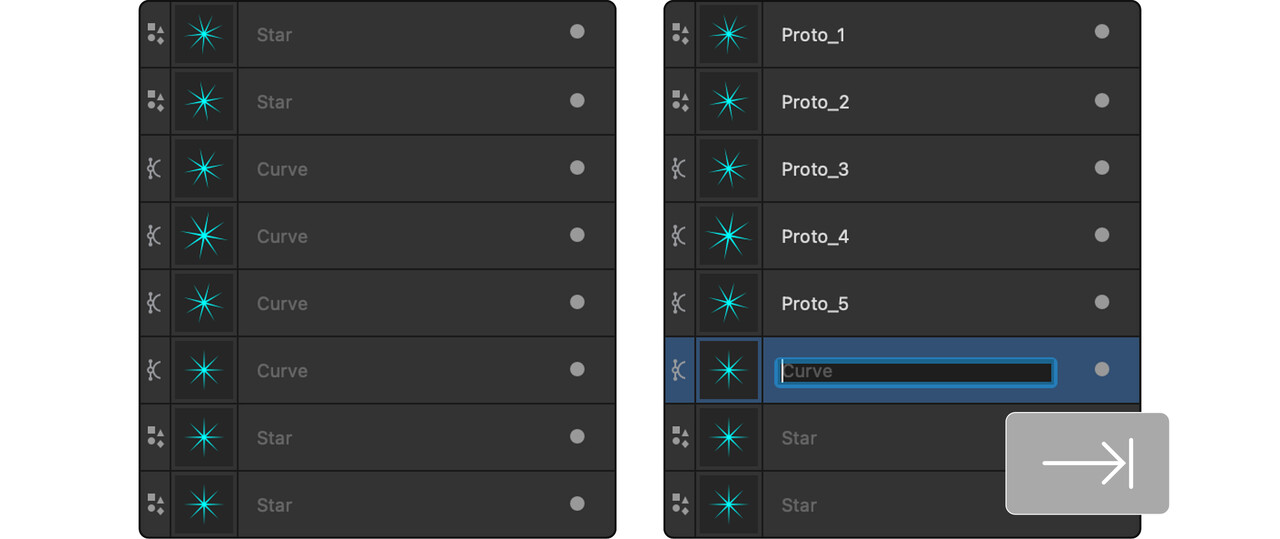
图层重命名的另一个仅适用于桌面版本的功能(在2.1版本中新增)可以加快您的工作流程,那就是逐个重命名图层。如果您想通过使用易记的名称来识别图层或对象,那么重命名图层就非常重要,但这可能是一个耗时的过程。为了加速此过程,您可以使用Tab键逐个跳转到每个图层名称,然后进行重命名。
新功能五:父级条
许多设计中包含了组内组、剪裁对象/调整图层或遮罩对象,这些对象作为子图层嵌套在父组、剪裁或遮罩对象内。更复杂的设计可能会将这些对象的组合相互嵌套在一起,从而创建出多层次的图层堆栈。在V2版本中,可以无限制地添加层级,层级越多,图层堆栈就越复杂。
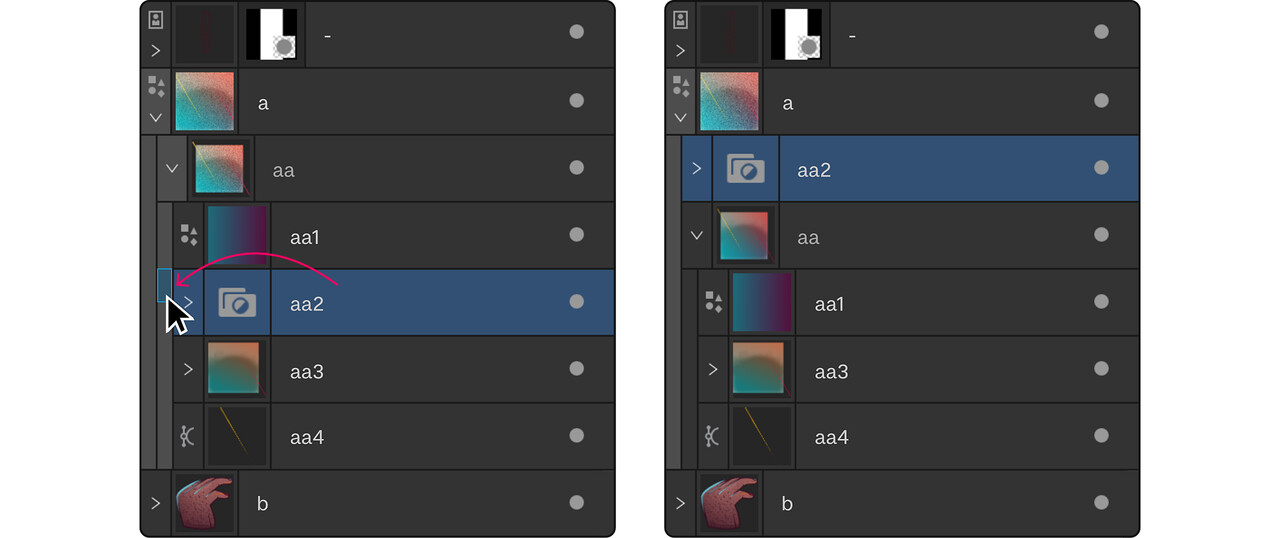
Affinity还提供了垂直的父级条,以帮助可视化层级,并通过将对象拖放到当前父级上方/下方的放置区域来将任何对象重新定位到父级、祖父级或曾祖父级(仅适用于桌面版本)。
新功能六:超强复制和拷贝功能
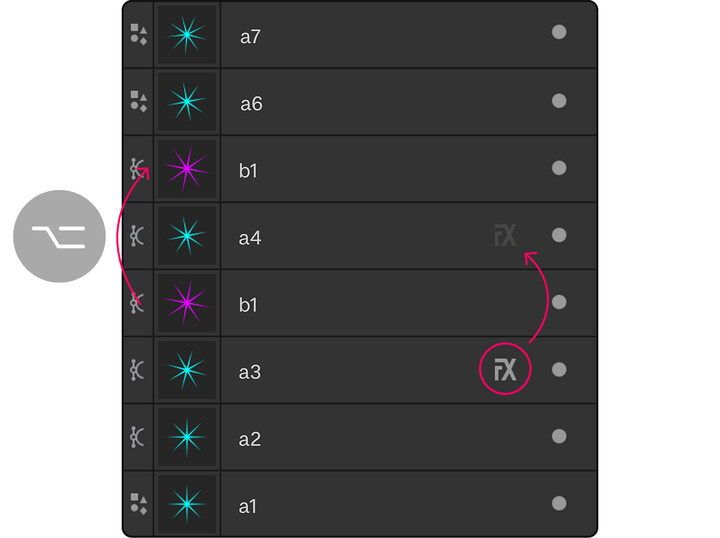
新的图层面板还允许您通过按住Alt键并将图层或对象“在面板内”拖动到目标位置来复制图层或对象。最后,还有一个非常酷的Affinity桌面版节省时间的功能,即通过将FX图标拖动到新对象上,将图层效果(FX)从一个对象复制到另一个对象。
总结
通过这些新增功能,Affinity Photo 甚至是 Affinity Designer 的图层面板变得更加强大和易用。无论是图层的可视化识别,还是图层的重命名、复制、隐藏等操作,都将极大地提高您的工作效率。这些功能的引入,使得处理复杂的图层结构和多层次的设计变得更加轻松。不妨尝试并将它们融入到您的工作流程中,体验更加高效的设计过程。现在就来Affinity中文网站下载免费体验版吧!

展开阅读全文
︾
读者也喜欢这些内容:

Affinity Photo的RAW处理功能详解 Affinity Photo中的多层合成技巧
再优秀的摄影师也有拍不好照片的时候,如果重拍照片,可能需要付出大量成本,但是利用专业软件对图片进行处理,则有可能化腐朽为神奇。下文介绍Affinity Photo的RAW处理功能详解,Affinity Photo中的多层合成技巧,学会这些,处理图片更轻松。...
阅读全文 >

affinity photo2教程哪里有?affinity photo2怎么抠图?
升级的affinity photo2推出了多项新功能,包括实时蒙版、复合蒙版、无损raw开发、实时网格扭曲、画笔引擎改进等。很多小伙伴都想体验一下affinity photo2的新功能并学习其操作技巧。那么,affinity photo2教程哪里有?另外,affinity photo2怎么抠图?接下来,让我们详细学习一下吧。...
阅读全文 >

Canva宣布收购Affinity:Affinity未来会变吗?官方解答来了!
2024年3月26日,Canva和Affinity官方同时宣布,双方达成一致,Affinity所有产品正式加入Canva大家庭,据说本次收购Canva花了数亿英镑!这也是今年以来最大的一次收购,详细未来Affinity有了Canva支持,挑战Adobe会更有竞争力!那么未来会怎样?让我们一起来听听官方怎么说。...
阅读全文 >
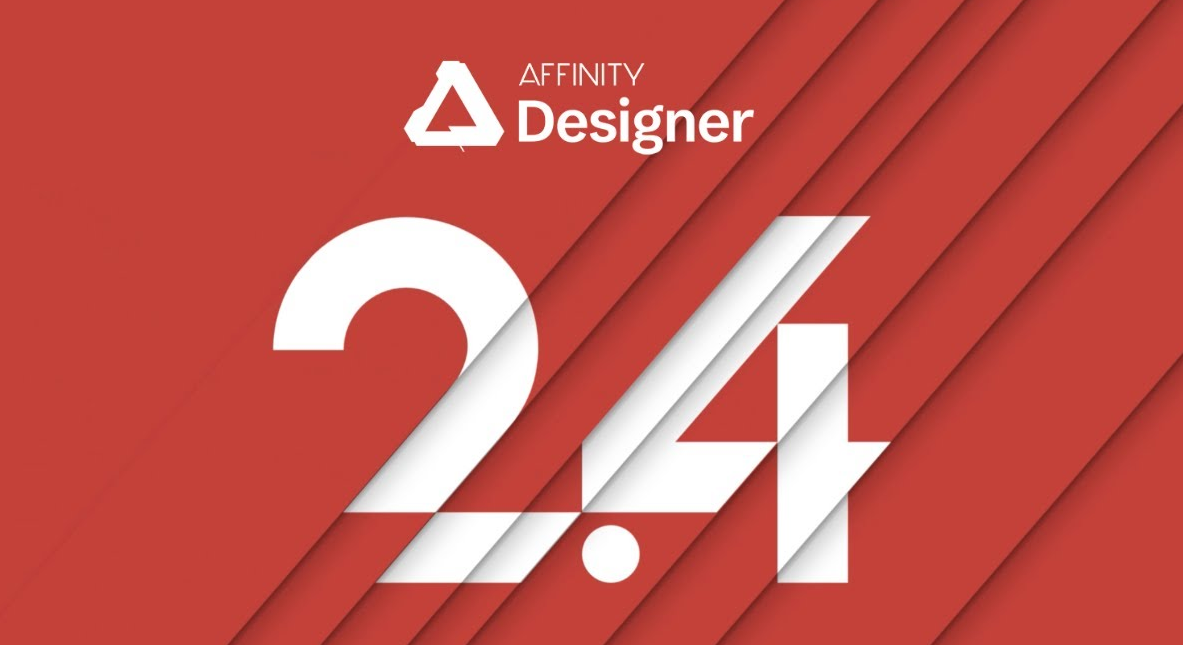
Affinity2.4有哪些新功能?AffinityPhoto2.4新功能详解
2024年2月29日,知名图像创意套装软件Affinity发布了2024年首个更新,最新的AffinityV2.4正式上线了,本次更新为AffinityPhoto、AffinityDesigner、AffinityPublisher都带来了新的功能和体验,尤其是对RAW格式和新HDR标准文件的支持,也是行业中最早的一批专业软件,下面让我们详细了解下本次Affinity2.4更新的各个新功能。...
阅读全文 >